دستکاری گروه پنل ها در فتوشاپ
گروهبندی پنلهای فتوشاپ به سرعت در عمل و درک بهتر از برنامه منجر میشود. برای همین است که پنلهایی که کارایی تقریبا یکسانی دارند، به طور پیش فرض در یک گروه جای دارند تا علاوه بر عدم اشغال فضای اضافی به کارایی شما هم بیافزایند. حال آنکه شما هم با شناخت نیازهای خود از این برنامه میتوانید اقدام به دستکاری گروه پنل ها در فتوشاپ کنید.
Drag & Drop یا به اصطلاح فارسی، کشیدن و رها کردن در برنامههای رایانهای، کار را برای خیلیها آسان کرده است. در همین جا است که برای گروهبندی و جابجایی پنلهای فتوشاپ هم شما باید از این کار استفاده کنید.
پنلهای فتوشاپ را میتوانید دستهبندی کنید و آنهایی که امکانات شبیه به هم دارند را در یک گروه قرار دهید. به طور پیش فرض خود پنلها به صورت گروهبندی شده ظاهر میشوند. یعنی اگر شما یک پنلی را از فهرست Window انتخاب کنید که با چند پنل دیگر همگروه باشد، آنها هم فراخوانی میشوند. اگر خواسته باشم یک مثال برای شما بزنم، باید گفت که مثلاً اگر از فهرست Window پنل لایهها (Layers) را انتخاب کنید یا کلید ترکیبی میانبر آن را که F7 است را بفشارید، میبینید که همراه پنل Layer، پنلهای دیگری به نامهای Channels و Path هم فراخوانی میشوند، ولی این پنل لایهها است که به صورت فعال موجود است و دو پنل دیگر در صورتی امکان کار روی آنها وجود دارد که با کلیک روی سربرگ هر کدام آنها را فعال کنید.
پس تا این جای کار فهمیدید که خود فتوشاپ پنل های شما را دستهبندی می کند تا بهتر بتوانید با آنها کار کنید. ولی شاید بخواهید که این دسته بندی را تغییر دهید و به سبک خود آنها را گروه بندی کنید. برای این کار راه حل سادهای است که فقط با کلیک کردن و نگه داشتن دکمهی چپ موس بر روی نام یا سربرگ هر پنل، میتوانید آن را به هر کجای دیگر که خواستید بکشید. یعنی در یک گروه دیگر ببرید یا حتی به صورت شناور در آورید که در قسمتهای قبلی گفته شد.
نکتهای که در اینجا باید ذکر کرد این است که، هر وقت خواستید دکمه موس را در مکان مورد نظر رها کنید به منطقهای که به رنگ آبی در میآید توجه کنید. این همان ناحیهای است که قرار است پنل شما در آنجا قرار گیرد. حال میخواهد در یک گروه جدید باشد یا یک گروه دیگر.
شما همچنین میتوانید در یک گروه، نحوه چیدمان و ترتیب هر پنل را تغییر داده و مطابق سلیقه خود در آورید؛ با همان گرفتن و کشیدن سربرگ هر پنل. پس دیدید که گروه بندی پنلهای فتوشاپ هم ساده است و هم در برخی از مواقع ضروری. در ضمن این چیدمان جدید را هم میتوانید به عنوان یک فضای کاری جدید ذخیره کنید، تا در دفعات بعدی این چینش زمانی از شما نگیرد.

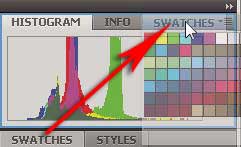
۰ دیدگاه